This Amor Tutorial is written with PSP X8 if you work with older versions some things might be different but the result will be the same.
Nederlandse vertaling door Lisette
Merci pour la traduction Française Animabelle
Danke für die Deutsch Übersetzung Anja / fotodesign-anja.nl
 Clo Thank you so much for the Italian translation
Clo Thank you so much for the Italian translation
Plugins
.Mura’s Meister-Perspective Tiling
.I.C.Net Software-FiltersUnlimited 2.0-Graphics Plus-Horizontal Mirror
.I.C.Net Software-FiltersUnlimited 2.0-Penta.com-VTR 2
.L en K -L en K’s Zitah
.Alien Skin Eye Candy 5: Impact > Persctive Shadow
COLORS

 Materials
Materials
#660e37 #ffffff
Foreground Color :#660e37
Background Color :#ffffff
TUTORIAL
1-File New Transparent Layers (Raster 1)

2-Fill with Foreground Color #660e37
3-Layers- New Raster Layer (Raster 2)
4-Fill with Background Color #ffffff
5-File-Open-Narah Mask 0722
6-Narah Mask minimize return work
7-Layers-New Mask Layer-From Image
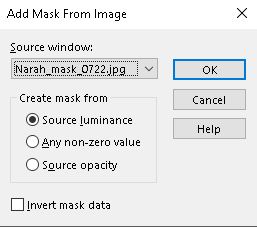
8-Layers-Merge-Merge Group (Group Raster 2)
9-Effects-3 D Effects-Drop Shadow #000000
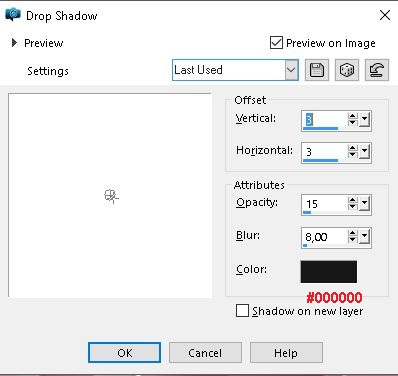
10-Edit-Repeat Drop Shadow
11-Effects-Edge Effects-Enhance
12-Layers-Merge-Merge Down (Raster 1)
Result
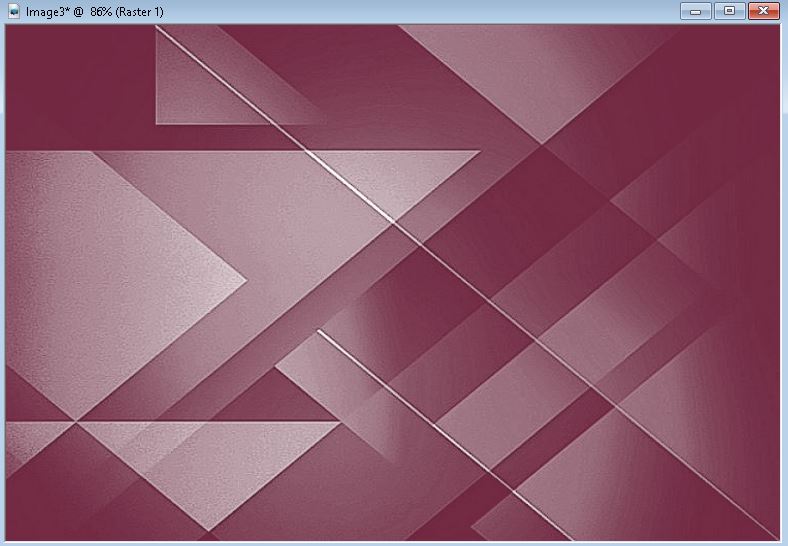
13-Layers-Duplicate (copy of Raster 1)
14-Layers-New Raster Layer (Raster 2)
15-Active Selections
settings

16-Custom Selection
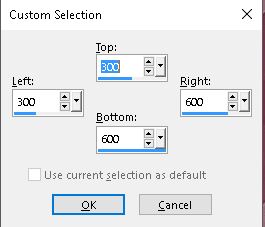
17-Fill with Foreground Color #660e37
18-Selectıons-Modify-Contract 50 pixels
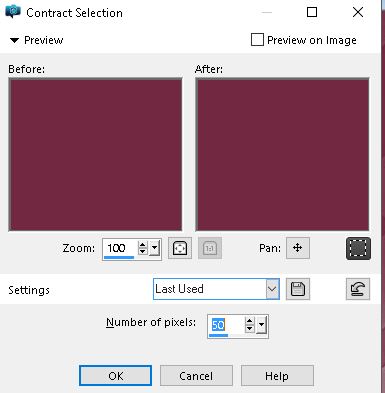
19-Fill with Background Color #ffffff
20-Selections-Select None
Result
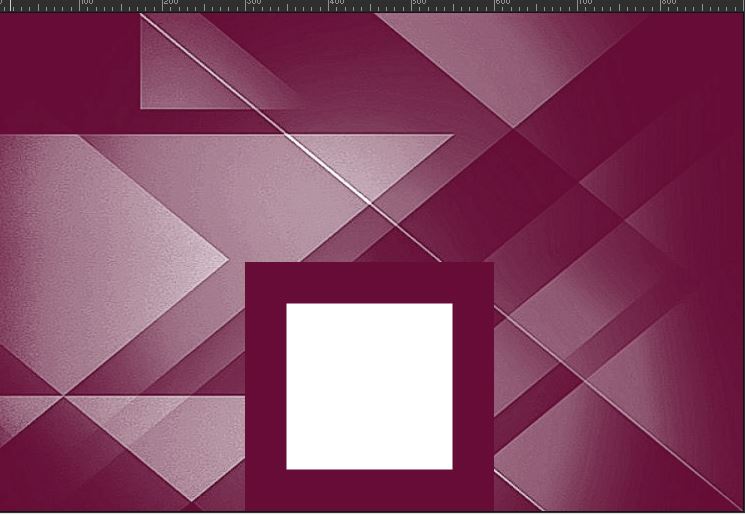
21-Effects-Plugins-Mura’s Meister-Perspective Tiling

22-Active Magıc Wand settings

23-white areas are selected as shown in the picture
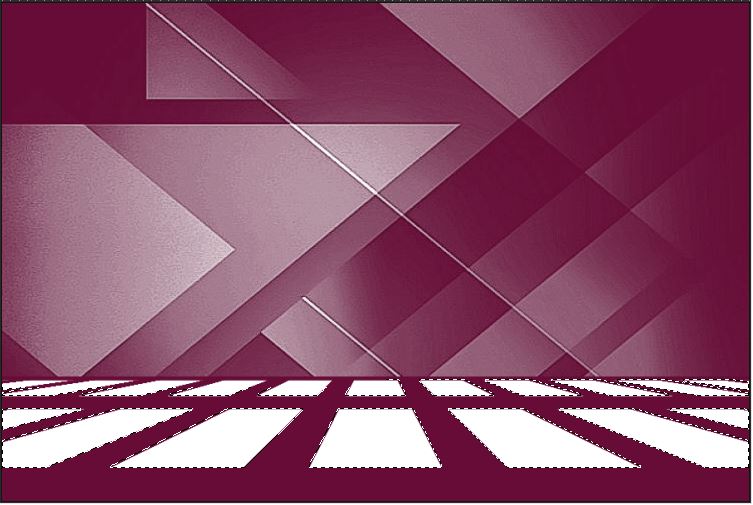
24-Effects-Texture Effects-Blinds
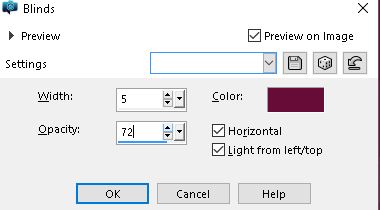
color #660e37
25-Effects-3 D Effects-Drop Shadow #000000 same parameters
26-Adjust-Sharpness-Sharpen
27-Selections-Select None
Result
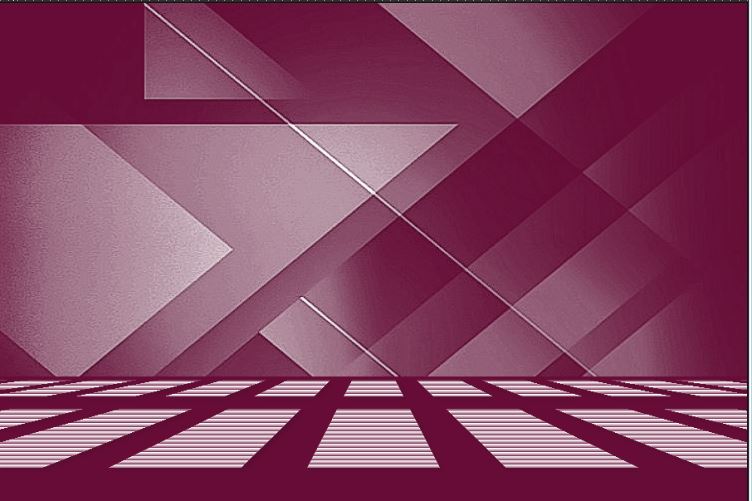
28-Layers-Merge-Merge Down (Copy of Raster 1)
29–Effects-Plugins-I.C.Net Software-FiltersUnlimited 2.0-Graphics Plus-Horizontal Mirror
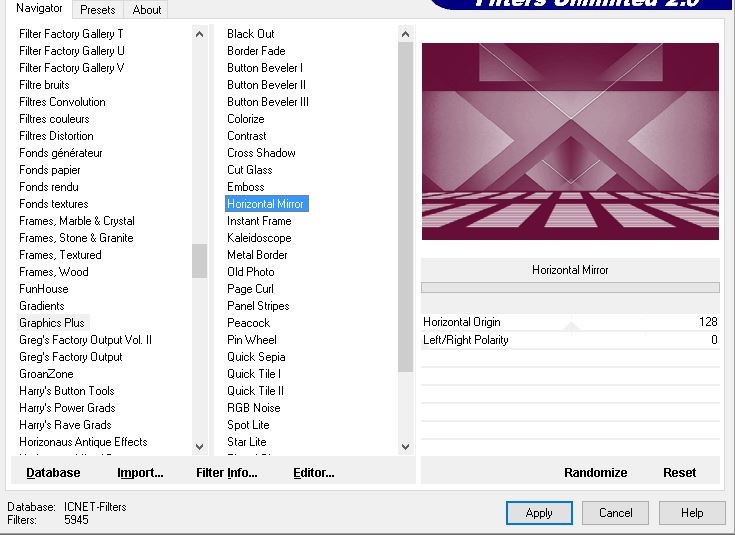
30-Layers-Merge-Merge Visible (Merged)
31-Layers-Duplicate (Copy of Merged)
32-Active Freehand Selection settings

33-we choose the region in the picture
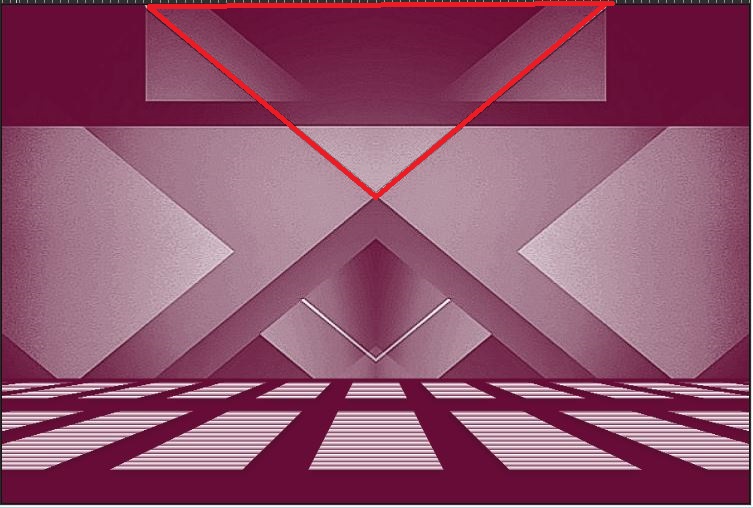
34-Effects-Plugins-I.C.Net Software-FiltersUnlimited 2.0-Penta.com-VTR 2
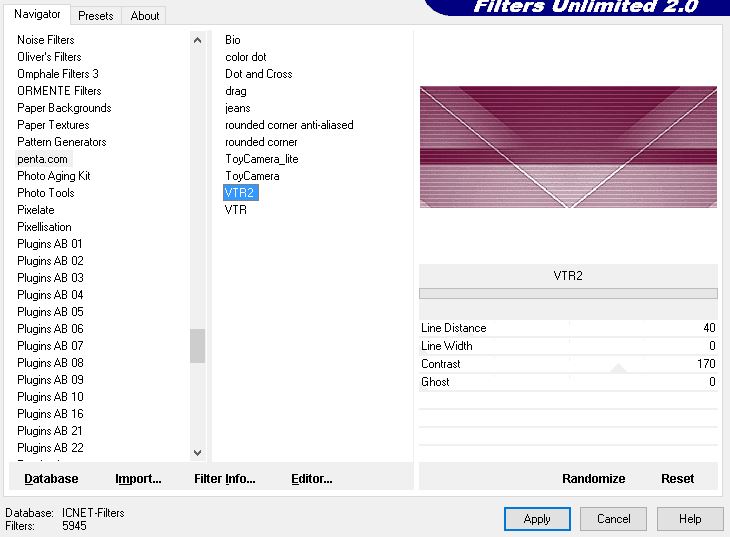
35-Adjust- Saharpness- Sharpen
36-Effects-3 D Effects-Drop Shadow #000000 same parameters
37-Selections -Select None
Result

38-Active Freehand Selection settings same parameters
39-we choose the region in the picture
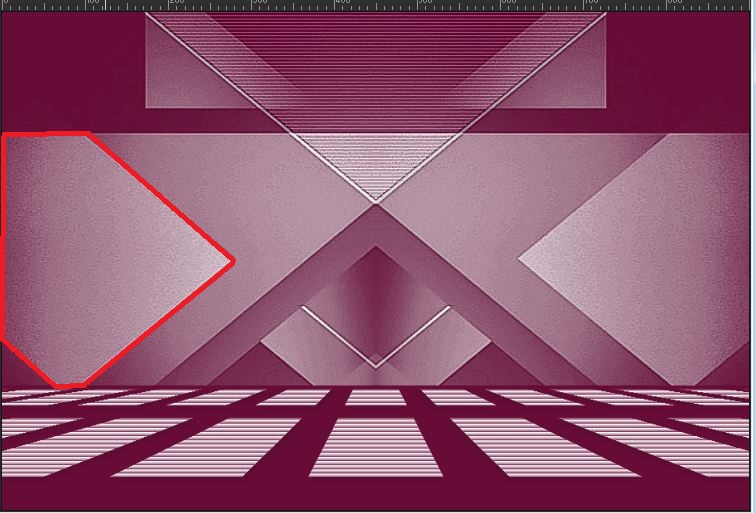
40-File-Open-Tube 1
41-Edit-Copy
42-Tube 1 minimize return work
43-Edit Paste İnto Selection
44-Adjust- Saharpness- Sharpen
45-Effects-3 D Effects-Drop Shadow #000000 same parameters
46-İmage-Miroir
47-Selections -Select None
Result
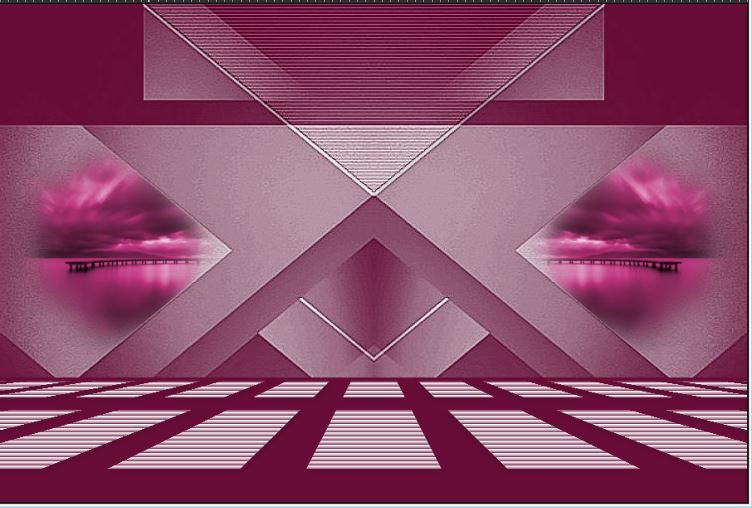
48-Active Freehand Selection settings same parameters
49-we choose the region in the picture
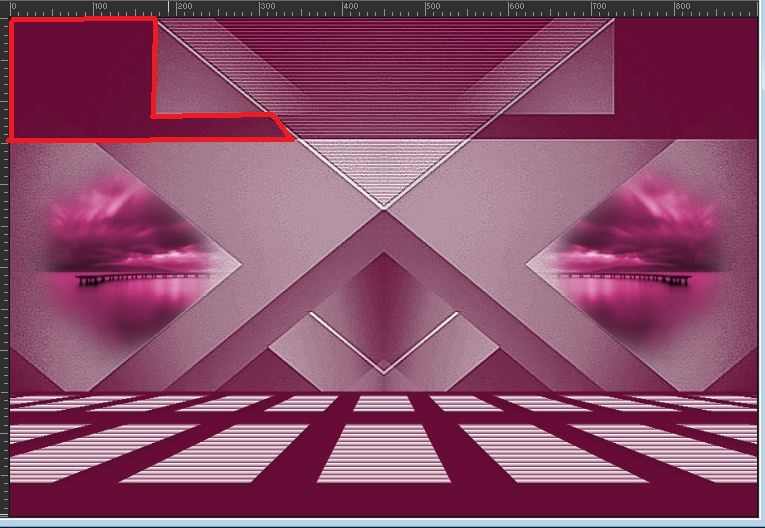
50-Effects-Plugins-L en K -L en K’s Zitah
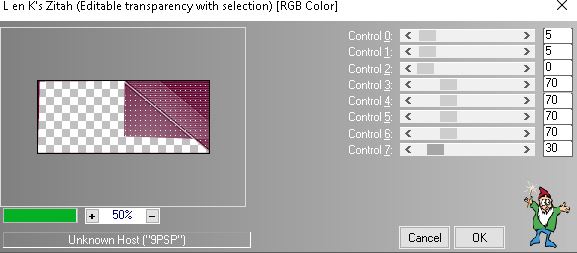
51-Adjust- Sharpness- Sharpen More
52-Effects-3 D Effects-Drop Shadow #000000 same parameters
53-İmage-Miroir
54-Selections -Select None
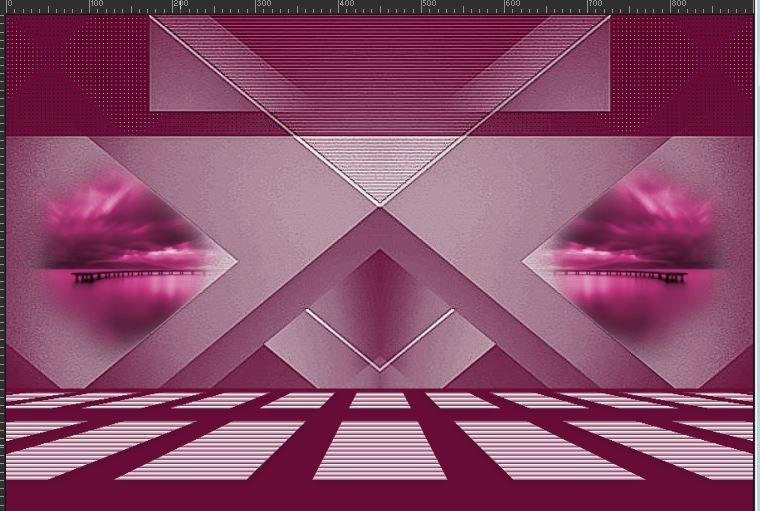
55-Files > Open>Hüzünlüyıllar -Hadley_deko_2
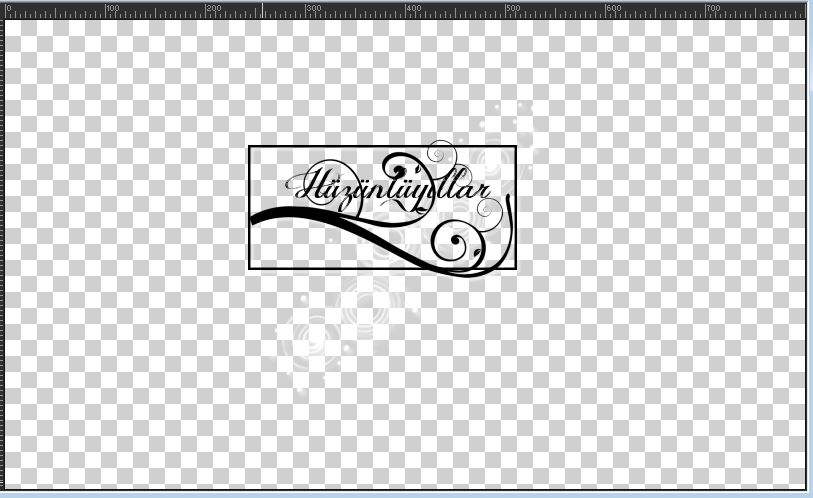
56-Signature Layer closed
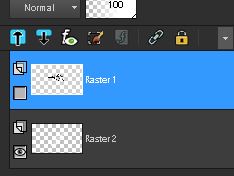
57-Hadley_deko_2 active Raster 2 layers
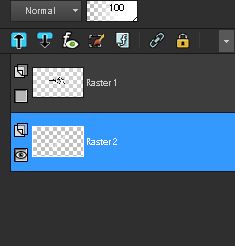
58-Edit-Copy
59-Hadley_deko_2 minimize return work
60-Edit -Paste As New Layer (Raster 1)
61-Active Pick Tool settings

62-we end the selection with Pan Tool
63-we place deco

64-Adjust- Saharpness- Sharpen More
65-Effects-3 D Effects-Drop Shadow #000000 same parameters
66-Layers-Duplicate(Copy of Raster 1)
67-İmage-Miroir
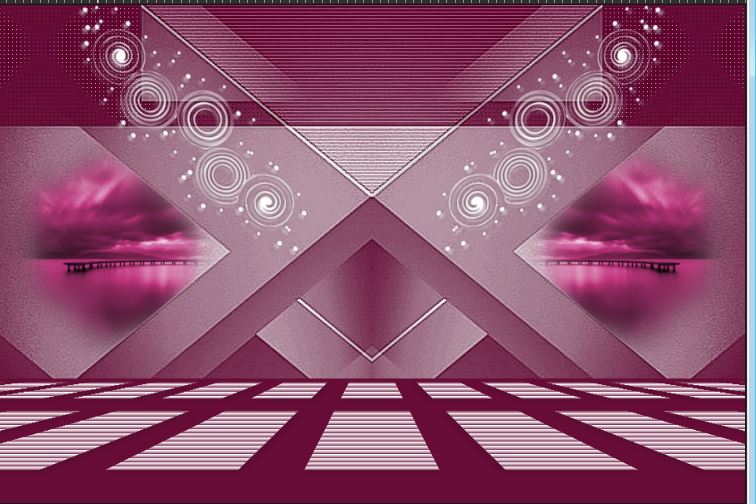
68-Layers Panel

69-File-open-Deco 3
70-Edit-Copy
71-Deco 3 minimize return work
72-Edit -Paste As New Layer (Raster 2)
73-Active Pick Tool settings

74-we end the selection with Pan Tool
75-we place deco
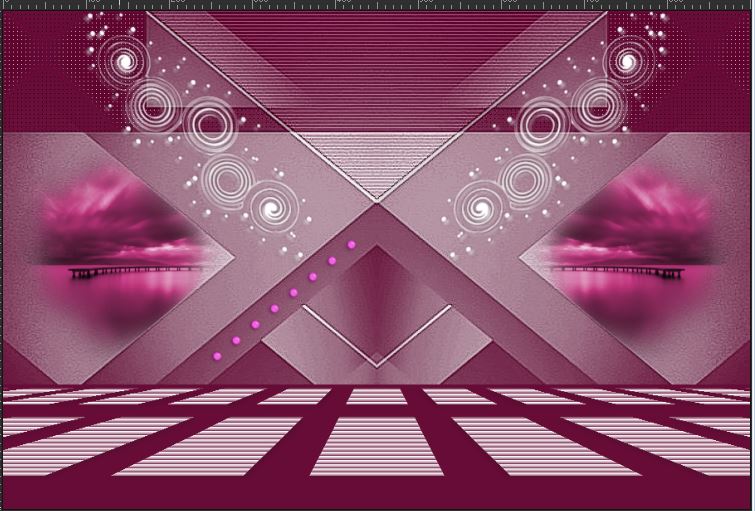
76-Adjust-Sharpness-Sharpen More
77-Effects-3 D Effects-Drop Shadow #000000 same parameters
78-Layers-Duplicate (Copy of Raster 2)
79-Image-Miroir

80-File-Open Deco 1
81-Edit-Copy
82-Deco 1 minimize return work
83-Edit -Paste As New Layer (Raster 3)
84-Image-Resize 70
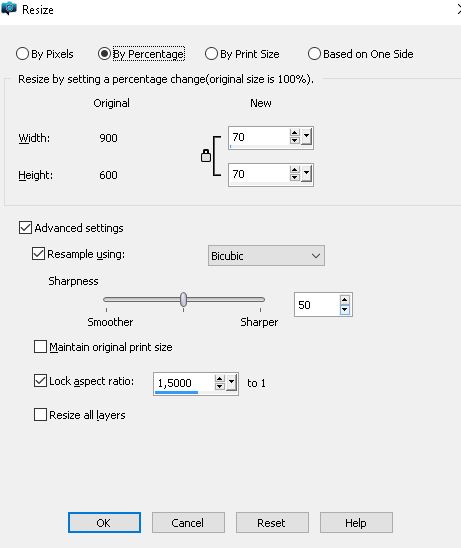
85-Effects-Image Effects-Ofset
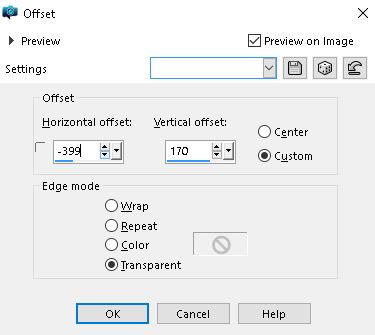
86-Adjust-Sharpness-Sharpen More
87-Effects-3 D Effects-Drop Shadow #000000 same parameters
88-Layers-Duplicate(Copy of Raster 3)
89-Image-Miroir
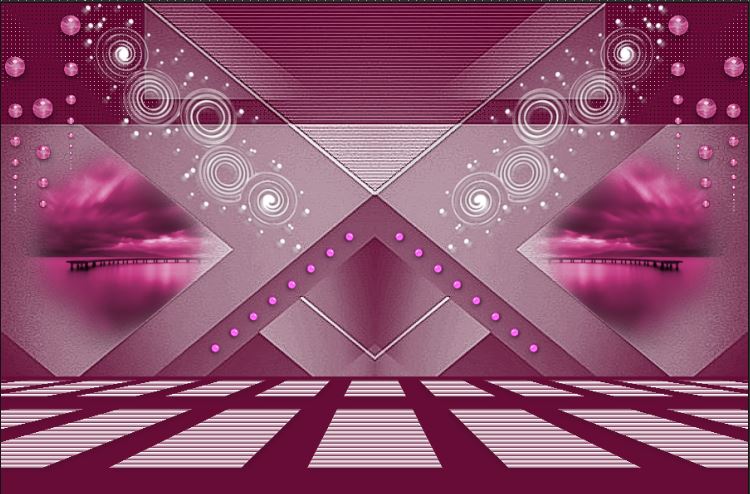
90-File-Open Vase png
91-Edit-Copy
92-Vase png minimize return work
93-Edit -Paste As New Layer (Raster 4)
94-Image-Resize 55
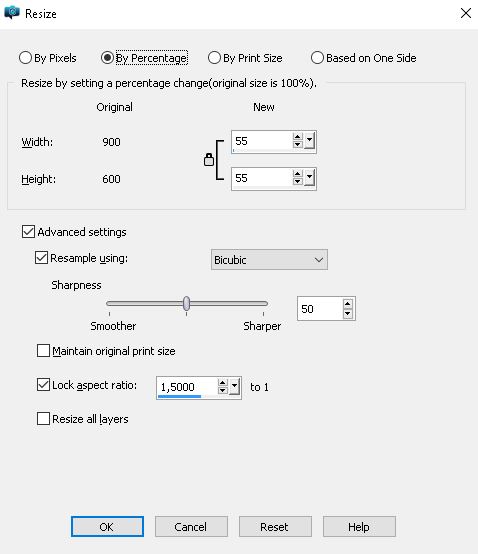
95-Effects-Image Effects-Ofset

96-Adjust-Sharpness-Sharpen
97-Effects> Plugins > Alien Skin Eye Candy 5: Impact > Persctive Shadow
98-Settings-Short Perspective Shadow in Back
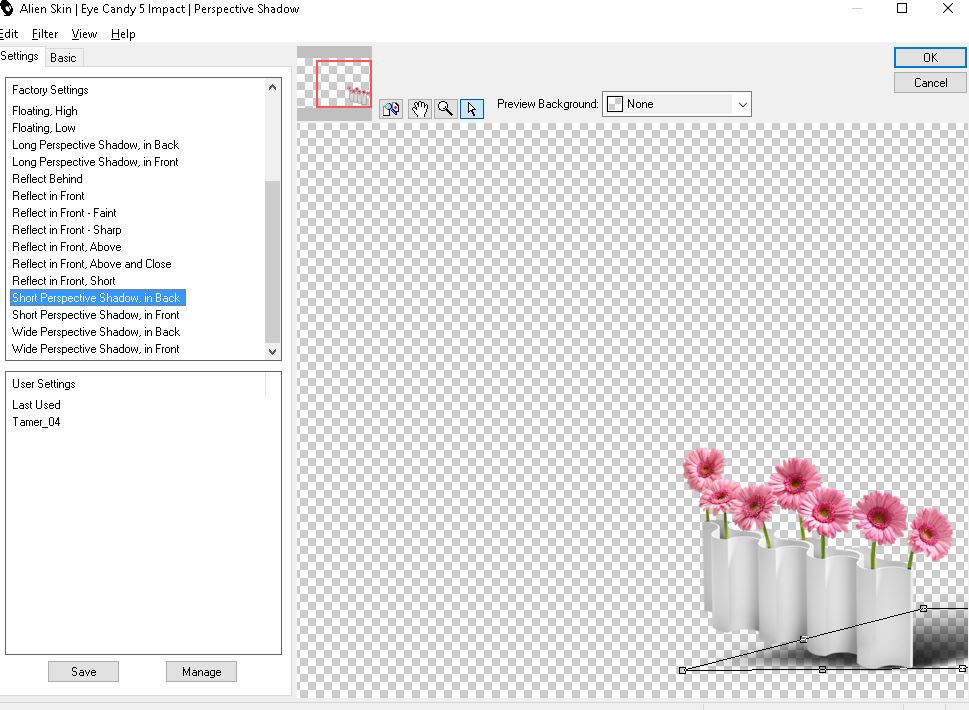
99-basic Settings
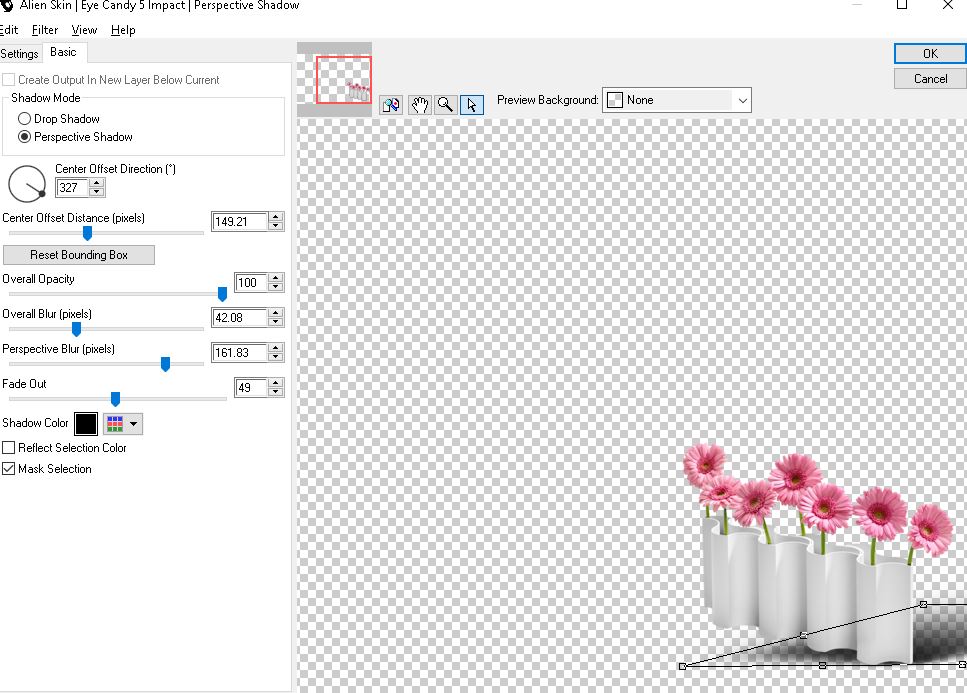
100-Layers-Duplicate (Copy of Raster 4)
101-Image-Miror
102-File-Open women tube
103-Edit-Copy
104-Minimize women tube
105-Return to work
106-Edit -Paste As New Layer (Raster 5)
107-Effects-Image Effects-Ofset

108-Adjust-Sharpness-Sharpen
109-Effects-3 D Effects-Drop Shadow #000000 same parameters
Result

110-Image-Add Borders- Symetric 2 pixels-Background color #ffffff
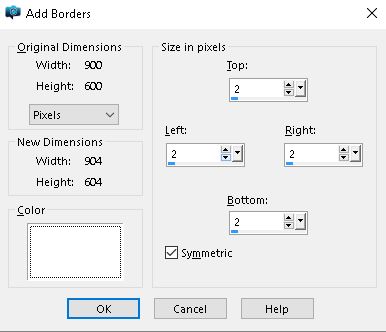
111-Image-Add Borders- Symetric 2 pixels-Foreground color #660e37
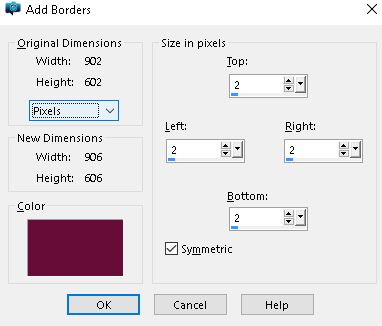
112–Image-Add Borders- Symetric 30 pixels-Background color #ffffff
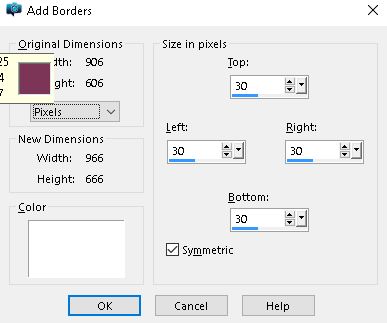
113-Click the Foreground color Gradient checed
114-Gradient Settings Linear
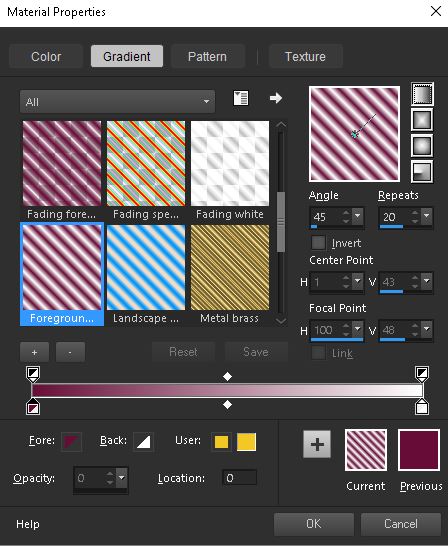
115-Active Magıc Wand settings same parameters
116-white areas are selected as shown in the picture

117-Fill with Gradient
118-Effects-Texture Effect-Blinds
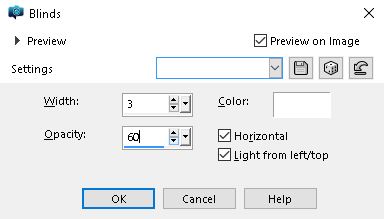
119-Effects-3 D Effects-Drop Shadow #000000 same parameters
120-Selections -Select None

121-Image-Add Borders- Symetric 1 pixels-Foreground color #660e37
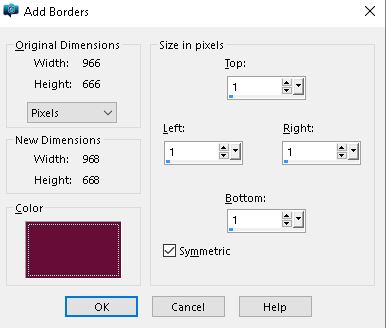
122-Add your name or watermark
123-Effects-3 D Effects-Drop Shadow #000000 same parameters
124-Layers-Merge-Merge Visible
125-Image Resize 90 checed Resize all layers
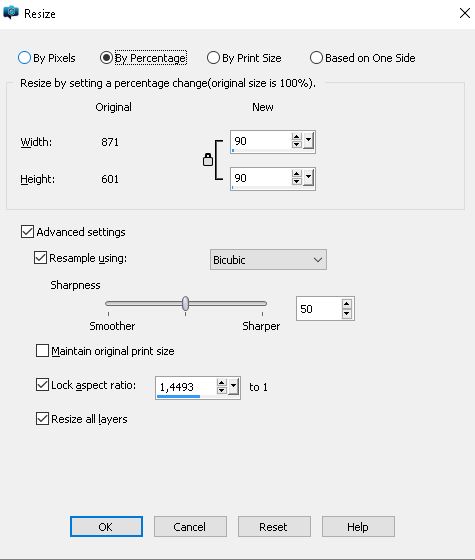
126-Adjust-Sharpness-Sharpen
127-Effects-3 D Effects-Drop Shadow #000000 same parameters
128-save jpg




Thank you very much Aynur

Melodi..Tesekkürler

Thank you very much Kamil

Thank you very much Seyran

Thank you very much Angel Star

Ceylan…Tesekkürler



Thank you very much Annick

Thank you very much Brigitte

Thank you very much Maria

Thank you very much Erzsike Szél

Thank you very much Lilianne

Thank you very much Veronika

Thank you very much Ria

Thank you very much Anita

Thank you very much Rozalia

Thank you very much Brandi Rodriquez

Thank you very much talonaiguille

Thanks Clo


Teşekkürler Nazar
Thanks Nonno



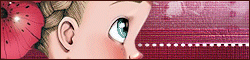

 Ata other Tutorials
Ata other Tutorials
8 Yorum. Yeni Yorum
Tebrik ederim Ata…Güzel bir ders hazırlamışsın…Ancak sitede dersin yazılımında sorun var…Ben tecrübemle hallettim…Ama düzeltmende fayda var….Hatta yabancı gruplarda yayınlayacaktım ama ders anlatımını çözemezler gibi….İnşallah düzeltince ….Saygılar
Benim versiyonum aşağıdaki linkte…Umarım beğenirsiniz….
http://i.hizliresim.com/AzJqm7.jpg
Kamil öncelikle tesekkür ederim begenmene sevindim.versiyon harıka olmus yüregin dert görmesın.Resimleride Seyran saolsun düzeltti.Paylasmanız baska yerlerde benı onure eder tesekkür ederim
teşekkür ederim Ata….yeni dersler bekliyoruz 🙂
En kısa zamanda gelecek tskler
muazzam bir calısma emegine saglık abi
Tskler
En kısa zamanda gelecek tskler
Versiyon uygulayan arkadaslara binlerce tskler